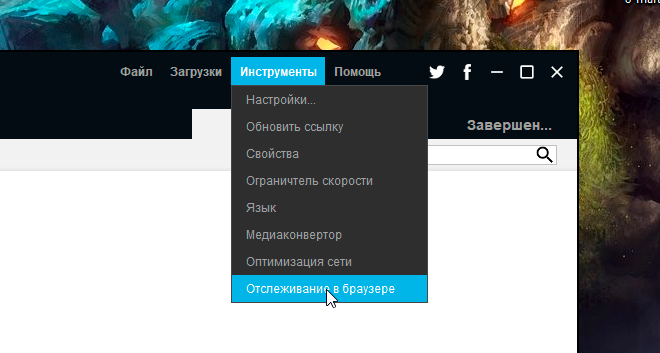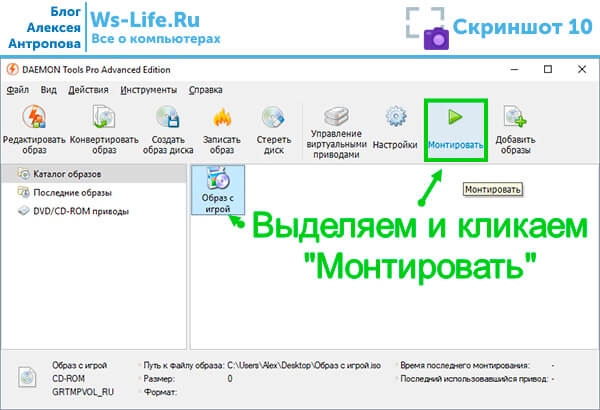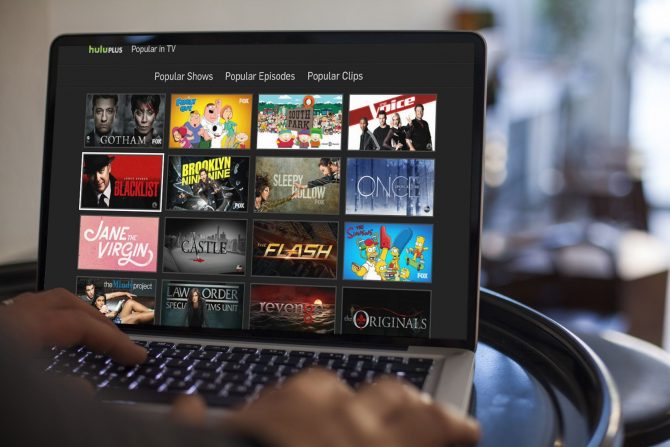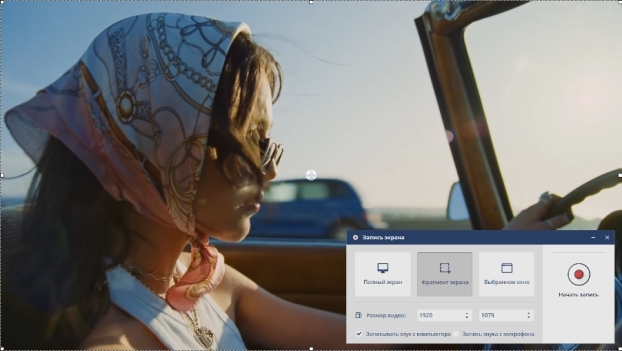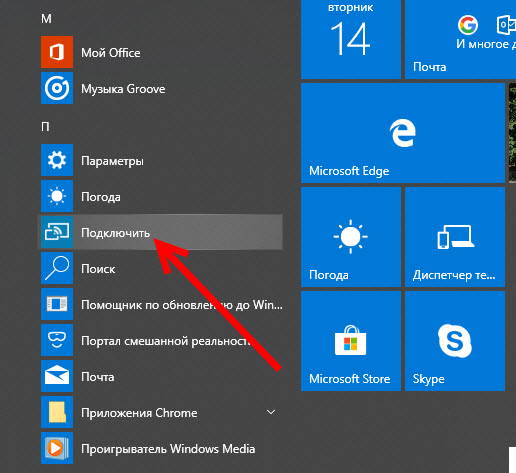Как скопировать видео с интернета на компьютер
Содержание:
- Как стать хакером и скачать видеоматериал с любого сайта
- Другие способы скачивания
- Free Download Manager – Download torrents, videos
- Как скачать защищенное видео vimeo?
- Помощник Savefrom.net — расширение для загрузки видео по ссылке
- Метод 4 — скачать видео с сайта с помощью записи экрана на MAC
- Как скачать любое видео с сайта онлайн
- Способ №3. Скачать онлайн трансляцию с помощью браузера
- Загрузка видео с определенных сайтов
- Популярные ПО
- Установка и основные настройки
- Программы для Windows
- Универсальные загрузчики видео (десктопные приложения)
- Подводя итоги
Как стать хакером и скачать видеоматериал с любого сайта
Спокойно. Вам не придётся взламывать сайты и прятаться потом от ФБР. Хотя со стороны очень похоже. Коллеги по работе после этого будут смотреть на вас снизу вверх. Начнем со скачивания видео с Getcourse.
Как скачать защищенное видео с Геткурса
Getcourse — популярная платформа для вебинаров, тренингов, онлайн-курсов и пр. Часто хочется иметь запись урока, чтобы посмотреть его без интернета. Здесь на помощь придет хакерская смекалка и VLC media player.
Подробная инструкция по скачиванию видео с getcourse.
Откройте страницу с уроком, еоторый вы хотите скачать и запустите воспроизведение видео. Правой кнопкой мышки щелкните по свободному месту на странице и выберите в меню пункт «Посмотреть код (Ctrl+Shift+I)», Откроется вот такое окно:

- Перейдите на вкладку Network.
- В строке поиска напишите .m3, нажмите Enter и обновите страницу.
- Выберите качество видеоролика.
- Выделите правой кнопкой мышки строку с нужным качеством.
- Скопируйте адрес.
Затем откройте VLC media player и в Меню выберите пункт Конвертировать/сохранить. Откройте вкладку Сеть, вставьте скопированный сетевой адрес, удалите в нем всё после символов m3u8, и нажмите Конвертировать/сохранить.
Важно — адрес должен заканчиваться символами m3u8
В следующем окне:
- Выберите Профиль, как на картинке внизу.
- Перейдите в настройки (значок гаечного ключа), и поставьте галочки:
- Видеокодек — Сохранять исходную видеодорожку.
- Аудиокодек — Сохранять исходную аудиодорожку.
- Нажмите Обзор для выбора названия и места сохранения файла, и кликните Начать.
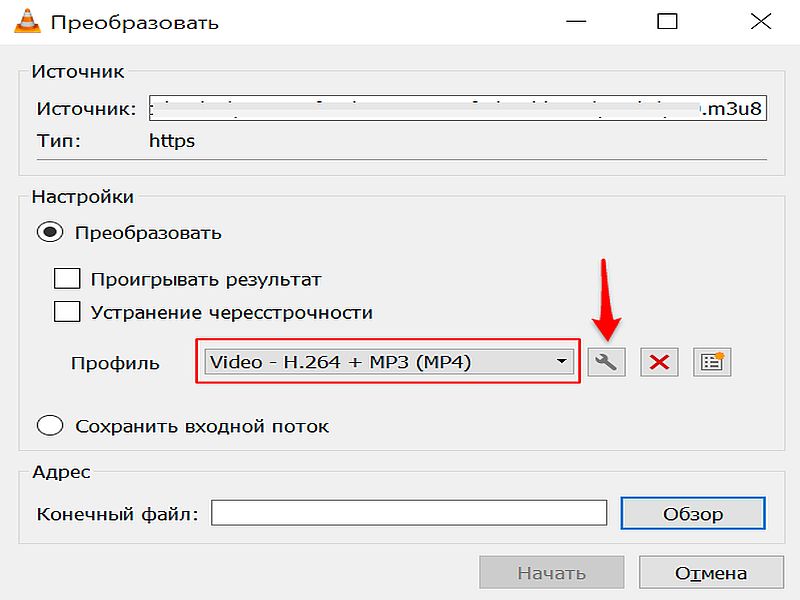 Если в скачанном файле звук и видео не сопадают, выберите профиль H.264 + MP3 (TS)
Если в скачанном файле звук и видео не сопадают, выберите профиль H.264 + MP3 (TS)
Начнется скачивание файла. Время скачивания зависит от длины видео, но все равно происходит быстрее, чем воспроизведение. Когда синяя полоска дойдет до конца и исчезнет — поздравляю, вы скачали защищенное видео с геткурса.
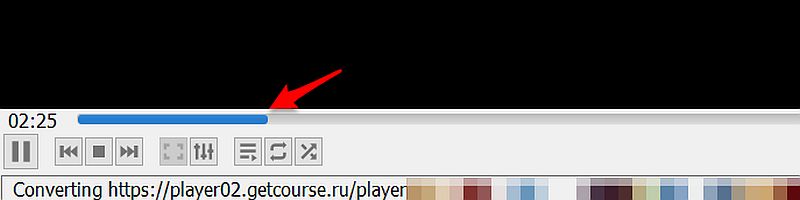
Как скачивать видео с других сайтов
С помощью VLC media player можно скачивать видеофайлы и с других сайтов. Проблема — найти и вытащить нужную ссылку. Она может выглядеть по разному. Для примера — вот так выглядит ссылка на сайте Киного.
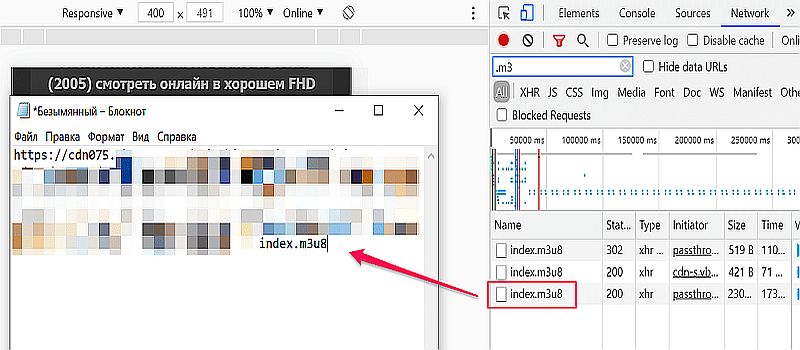
На сайте webinar.ru ссылка для скачивания выглядит вот так:
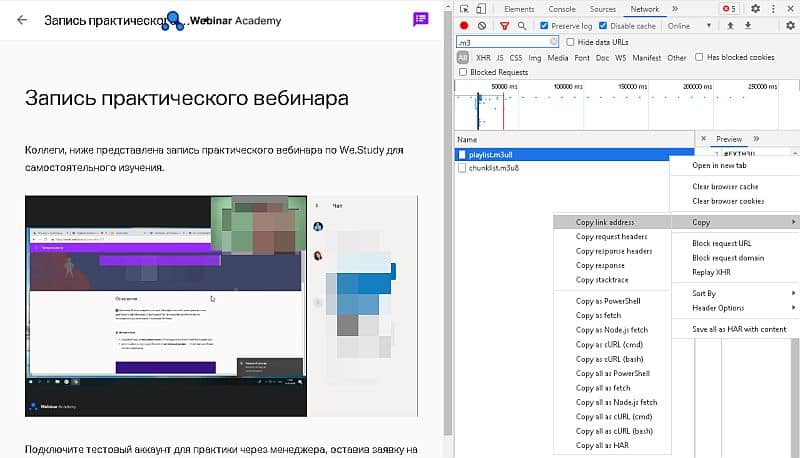 Ссылку вставляйте в плеер не обрезая.
Ссылку вставляйте в плеер не обрезая.
А вот с сайтом onehobby.school придется повозиться. Кликните правой кнопкой мышки по видео, и выберите в меню «Просмотр кода фрейма». затем найдите на странице mp4 (через «Найти…» в меню или с помощью сочетания клавиш Ctrl+F).
Ищите ссылки которые начинаются с «https и заканчиваются mp4″. В ссылке могут быть еще символы mp4. Копируйте именно от кавычек до кавычек!
Если ни один из приведенных здесь способов, как и поиск в интернете, не помог вам скачать защищенное видео, попробуйте его записать.
Другие способы скачивания
Помимо вышеуказанных вариантов существуют и другие не менее действенные способы скачивания понравившегося видео из Сети на ваш ПК:
С помощью расширения FastestTube. Установите его в свой браузер и перезапустите веб-обозреватель. Кнопка загрузки появится сразу под роликом. В ее контекстном меню можно будет выбрать нужное вам качество.
Онлайн-ресурс KeepVid. Поддерживает до 60 различных видео-платформ, среди которых есть и соцсети. Однако самых популярных «социалок» рунета (ВК и Одноклассники), к сожалению, здесь нет. На главной странице сайта есть поле для ссылки. Вставьте туда URL-адрес нужного видео и нажмите «Download».
Программа StreamTransport. Позволяет скачивать с большинства популярных порталов, включая и такие, как Ютуб, Myspace, Veoh, Гугл видео и т.д. Со StreamTransport вам доступна функция автозахвата, закачка через код страницы и сохранение видео в формате МР4 или FLV. В приложении есть менеджер закачек и масса иных полезных функций.
С помощью SaveMedia. Это англоязычный веб-сайт, который по набору функций немного уступает своим конкурентам, но пользуется не меньшей популярностью.
Программа Freemake Video Downloader. Идеально для ВКонтакте, Одноклассников, Facebook, YouTube. Позволяет скачивать ролики любого формата, в том числе и потоковое видео. По окончанию скачивания ролика его можно совершенно бесплатно перевести в оптимальный формат.
Следует отметить, что вышеуказанные сервисы способны функционировать автоматически. То есть вы можете вставить в соответствующую строчку ссылку на интересующий вас ролик и идти делать свои дела, пока программа сама будет скачивать видео на компьютер.
С уважением! Абдуллин Руслан
Free Download Manager – Download torrents, videos
Популярный менеджер загрузок контента из Интернета в телефон на андроид. Благодаря Free Download Manager пользователи могут скачивать файлы и видео с большим размером и разрешением из любых платформ, включая торрент-трекеры.
Интерфейс андроид приложения позволяет следить за скачиваниями, регулировать используемый трафик, выставлять приоритеты для разных файлов и быстро возобновлять прерванные скачивания. Автоматическая загрузка включается только при подключении к Wi-Fi сети. Единовременно в приложении на андроид можно скачивать до десяти файлов любого размера. FDM поддерживает разные форматы видео и аудиофайлов от популярных avi и mp3 до WEBM, MKV и других.
Как скачать защищенное видео vimeo?
Если вы проходите обучение в онлайн школах или курсах и хотите их сохранить их себе на компьютер, но при открытии видео через https://player.vimeo.com/video/ у вас появляется ошибка:
А на экране залитым черным цветом красуются слова которые отбивают возможность к дальнейшему копированию видео

Вы наткнулись на видео которое защищено от копирования. Поэтому чтобы скачать защищенное видео с vimeo необходимо воспользоваться специальными инструментами.
Как скачать vimeo с помощью savefrom
- Копируем ссылку со страницы где расположено наше видео
- открываем сайт
- и вставляем ссылку с нашим видео в строку ввода
- нажимаем на стрелку и ожидаем процесса
- выбираем качество видео какое хотим сохранить и нажимаем скачать
- Сохраняем видео на компьютер
Скачать с помощью онлайн конвертера OnlineVideoConverter
- Переходим на сайт сервиса
- Вставляем ссылку с нашим видео в строку ввода
- Выбираем формат
- Нажимаем convert
- Сохраняем на компьютер
Скачать видео с помощью программы ClipGrab
ClipGrab — это бесплатный загрузчик и конвертер для YouTube, Vimeo, Facebook и многих других сайтов с онлайн-видео. Он конвертирует загруженные видео в MPEG4, MP3 или другие форматы всего за один простой шаг.
- Переходим на сайт разработчиков
- Скачиваете программу либо для Windows или MacOS
- Устанавливаем и запускаем ее
- В адресную строку копируем ссылку на видео и нажимаем Скачать ролик
- Все!
Скачать видео через плагин для браузера Chrome и Яндекс Браузер
Видео удобно скачивать через плагины, но не забывайте, что это может подвергнуть ваши персональные данные к опасности!
- переходим в магазин плагинов браузеров
- В поиске набираем Vimeo Video Downloader или открываем по прямой
- Нажимаем установить
- Теперь открываем страницу с нашим видео и нажимаем на иконку с нашим только что установленным плагином
- сохраняем видео к себе на компьютер или в облако
Помощник Savefrom.net — расширение для загрузки видео по ссылке
Хотя Savefrom поддерживает не такой широкий перечень онлайн-сервисов, как Videoder, тем не менее, ВКонтакте, Одноклассники, Facebook в вашем распоряжении.
На страницах соответствующих социальных сервисов появится кнопка «Скачать», нажав на которую, вы начнете загрузку файла на компьютер или мобильное устройство. Результатом будет автономный файл, который вы с удобством посмотрите на дисплее вашего устройства
Не важно, что это — десктоп или мобильный телефон
При загрузке можно выбрать качество (битрейт) для mp4-видео. Достать из ролика аудиодорожку не получится. Каких-либо других настроек Savefrom, по сути они и не нужны.
Метод 4 — скачать видео с сайта с помощью записи экрана на MAC
Использование записи экрана на Mac
- Откройте защищённое видео. Перейдите на нужный сайт, такой как Netflix или Hulu и войдите в свой аккаунт.
- Прибавьте громкость. Установите высокий уровень громкости, чтобы слышать звук в сохраненном видео.
- Откройте Spotlight. Нажмите на иконку в виде увеличительного стекла, расположенную в правом верхнем углу экрана.
- Введите quicktime в Spotlight. Это позволит найти приложение QuickTime на вашем Mac.
- Кликните по значку приложения QuickTime. Он должен быть первым в результатах поиска Spotlight. Это действие откроет QuickTime.
- Выберите пункт меню «Файл». Он располагается в левом верхнем углу экрана. После этого появится выпадающее меню.
- Выберите пункт «Новая запись экрана». Расположен в верхней части выпадающего меню «Файл».
- Нажмите∨. Она располагается справа от кнопки «Запись» и вызывает выпадающее меню.
- Выберите пункт «Встроенный микрофон». Это действие позволит выбрать встроенный микрофон компьютера Mac в качестве источника звука.
- Нажмите на кнопку «Запись». Она расположена в нижней части полосы «Запись экрана». После этого откроется диалоговое окно выбора экрана.
- Выберите видео. Перетащите видео мышью.
- Нажмите кнопку «Play». После чего начнется воспроизведение видео.
- Остановите воспроизведение, когда видео закончится. Выберите меню «Файл», затем пункт «Остановить запись». После этого запись будет сохранена.
Как скачать любое видео с сайта онлайн
videograbber.net
Простой загрузчик видеороликов, позволяющий закачать материалы с Vimeo, YouTube, Dailymotion. Также он способен конвертировать видеофайлы и снимать действия, происходящие на экране. VideoGrabber подходит начинающим пользователям, однако интерфейс платформы представлен только на английском языке. Также без регистрации у вас будет работать ограниченный набор функций.
Чтобы вытащить видеоклип, откройте официальную страницу сервиса, а затем выполните следующие действия:
-
Введите адрес в соответствующий блок.
-
Кликните на подходящую ссылку для скачивания.
-
Укажите папку и название документа.
savefrom.net
Для скачивания ролика, перейдите на SaveFrom. Затем следуйте инструкции:
-
В соответствующую строку вставьте URL-адрес.
-
Выберите подходящий формат и укажите нужное разрешение.
-
Нажмите на кнопку «Скачать».
Способ №3. Скачать онлайн трансляцию с помощью браузера
Мы не рекомендуем пользоваться непроверенными программами, потому что они могут подвергнуть ваш компьютер опасности.
Также они могут украсть ваши персональные данные и удалить важные файлы с ПК.
Вы можете скачать трансляцию с помощью расширений для браузера. Например, можно воспользоваться плагином
Video DownloadHelper, который можно установить в Google Chrome, Microsoft Edge и Mozilla FireFox.
Он автоматически находит видеоклипы на странице и предлагает несколько вариантов загрузки.
Приложение позволит скачать лайфы с ВК, стримы Твич и видеоролики с других сайтов.
Чтобы воспользоваться расширением, выполните несколько простых действий:
- Установите плагин в ваш браузер.
- Перейдите на сайт с видеоклипом или прямым эфиром.
- На верхней панели инструментов выберите значок приложения.
- В списке укажите подходящее качество и расширение.
- Выберите папку на компьютере и дождитесь завершения загрузки.
 Video Downloader Professional
Video Downloader Professional
Загрузка видео с определенных сайтов
Некоторые веб-сайты имеют определенные форматы или системы для обработки видео, которые нарушают некоторые или все вышеперечисленные инструменты. В частности, Twitch и TikTok в прошлом создавали трудности для пользователей, желающих скачивать видео с этих сайтов. Мы создали статьи специально для загрузки с Twitch и загрузки с TikTok, чтобы охватить эти сайты.
Если вы собираетесь загружать много видео и получать телевизор через Интернет, Amazon TV Fire Cube может быть идеальным дополнением к вашему домашнему кинотеатру.
Если вы решили сделать решающий шаг и стать полноценным видеоредактором, проверьте это видеомонтаж ПК монстра рабочей станции,
Популярные ПО
Самыми распространенными программами, позволяющими скачивать
видеофайлы на компьютер, являются:
- Video
DownloadeHelper; - Savefrom.net;
- UmmyVideoDownloader.
Если загрузить видео при помощи данных программ не
получается, значит оно было сохранено именно в сервис yandex, из которого нельзя загружать
файлы.
Скачать видео с
яндекса на компьютер бесплатно при помощи плагина Video DownloadeHelper
Загружается расширение из магазина гугл хром. После запуска Google Store, слева введите название мини-программы, дождитесь результатов. Также для открытия нужной утилиты можете воспользоваться встроенным сервисом ПО.
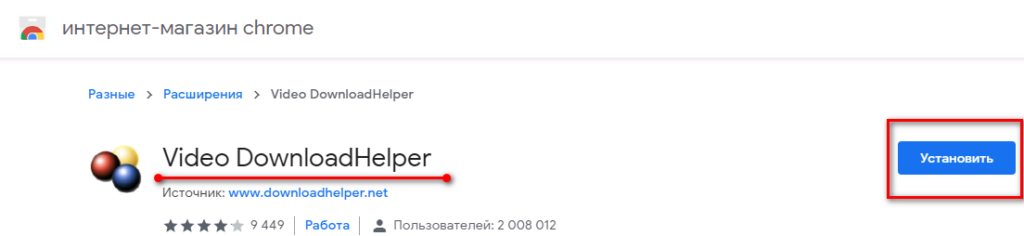
Для запуска процесса скачивания, кликните по соответствующей
кнопке справа. После окончания установки, на панели инструментов появится
значок мини-программы.
Пошаговая инструкция со скринами
В дальнейшем работать с дополнением будет просто.
- Откройте в сервисе нужное видео, кликните по значку плагина на панели справа.
- Покажется список с различными вариантами и форматами нужного ролика.
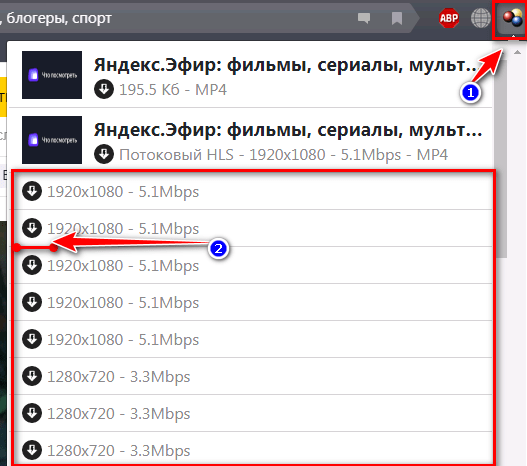
Выберите в списке файл, кликните по нему для начала загрузки.
При первом сохранении пользователю нужно определиться с местом сохранения видеоролика. В дальнейшем, все загружаемые ролики, будут помещаться в выбранную папку автоматически.
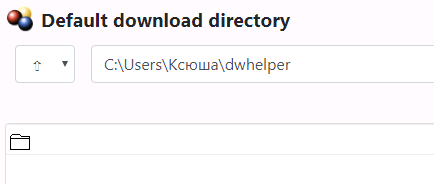
Savefrom.net плагин для загрузки
видеофайлов
Загрузить расширение, можно посетив магазин Яндекс.браузера или кликнув по нужной иконке. После нажатия на адрес платформы, будет подобрана версия, подходящая для используемого обозревателя.
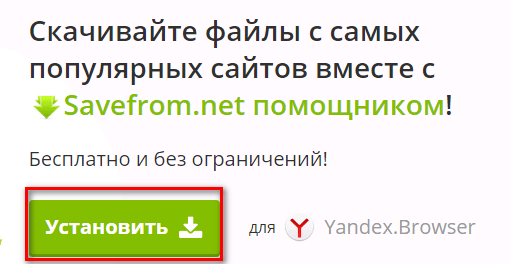
Нажмите на «Установить», дождитесь, когда на панели инструментов появится соответствующий значок.
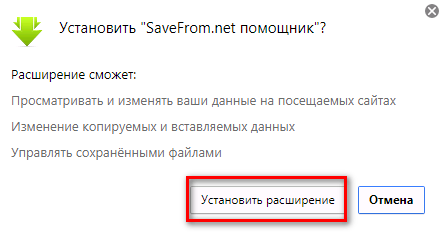
В сервисе Яндекса отыщите ролик, который желаете сохранить на компьютер
Обратите внимание на зеленую стрелочку, нажмите на нее для запуска процесса скачивания видеофайла

UmmyVideoDownloader
– стационарная программа для загрузки видеороликов
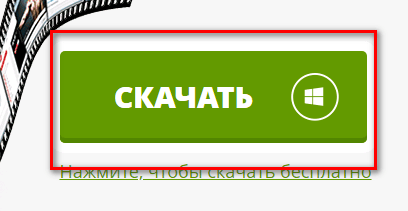
Установите программу, после чего она будет нормально функционировать.
Обратите внимание на последний пункт процесса установки. Здесь нужно убрать галочки рядом с разрешениями для скачивания других программ
Здесь нужно убрать галочки рядом с разрешениями для скачивания других программ.
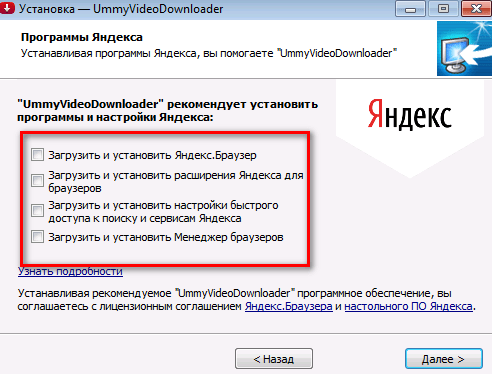
После завершения, необходимо перейти в настройки, где нужно определиться, куда будет сохраняться ролик, а также изучить стандартные параметры.
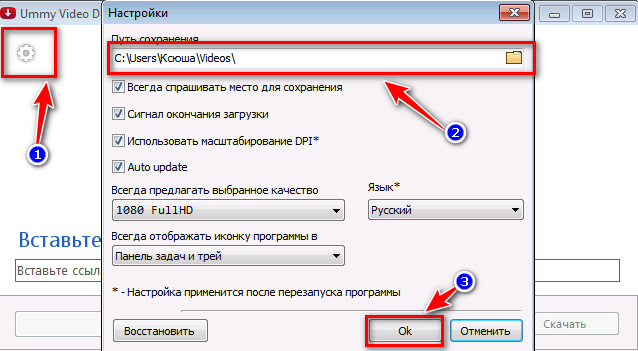
Далее все, что нужно сделать пользователю, вставить ссылку в пустое поле, кликнуть по «Скачать».
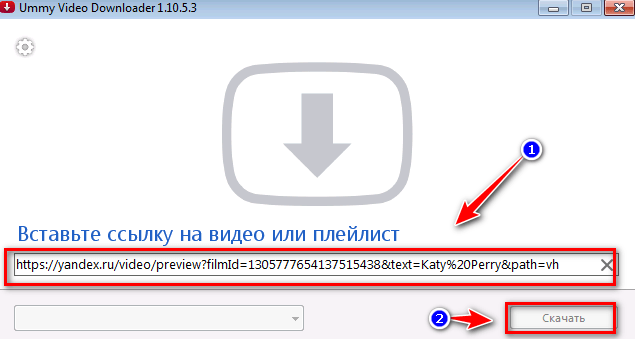
просто. Для достижения цели можно использовать как расширения, так обычные программы, устанавливаемые на ПК.
Установка и основные настройки

После нажатия прога загрузится в браузер. Запускаете, сразу выбираете язык.
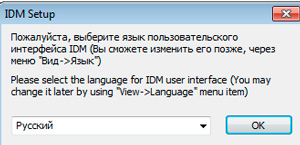
Ничего сложного, теперь жмете «Далее», соглашаетесь с правами на использование. Все как обычно.

В конце вас ждет вот такое обучающее окно. На самом деле современная версия Google Chrome, как в принципе и мозиллы, работает немного иначе. Сейчас покажу.
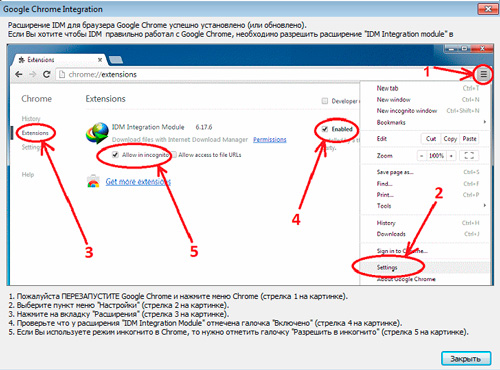
Просто перезагружаете несколько раз сам браузер: закрываете — открываете. Мне пришлось сделать это пару раз. Когда Internet Download Manager установится, перед вами появится вот такое окно. Жмете на «Включить» и готово.
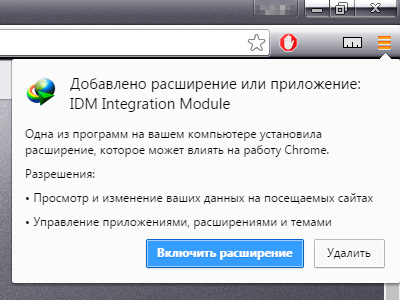
Вот так выглядит сама программа.
На самом деле вам не обязательно будет заходить сюда каждый раз. Internet Download включается автоматически при старте Windows. Утилита довольно умная и если она вам понадобится, окно вылезет само. На загрузку других документов расширение реагирует автоматически. Скоро покажу.
Если вы захотите загружать видео, то для этого достаточно будет браузера.
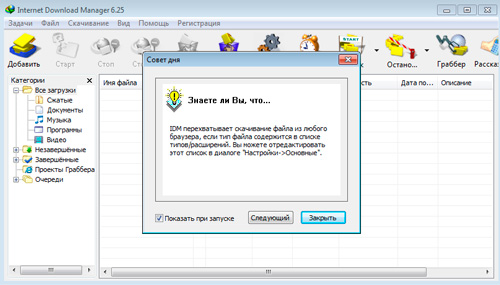
Но давайте посмотрим все-таки на программу. Вы можете сразу поменять общие настройки.
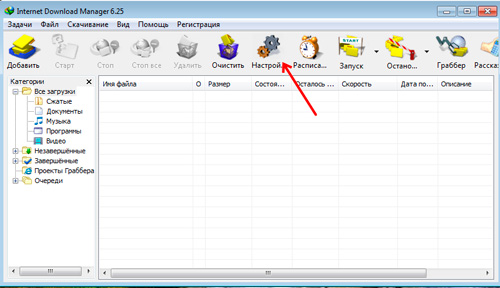
Например, вы пользуетесь Мозиллой, но кнопка «Скачать видео» начинает раздражать. Используйте другой браузер для перехвата файлов, например, Гугл Хром. Нашли то, что надо качать, скопировали URL, открыли в другом браузере и почти готово.
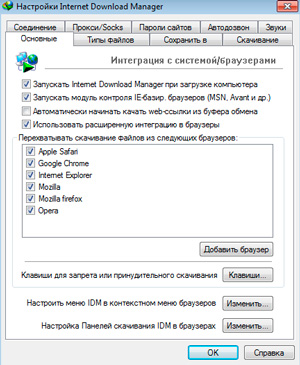
Измените папки на компьютере, в которые будут попадать загрузки.
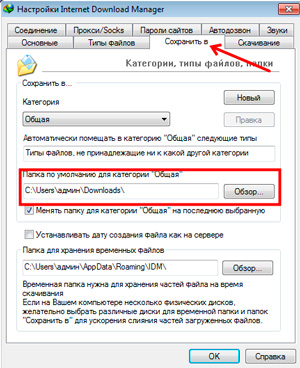
Программы для Windows
Если часто скачиваете видео на компьютере, то стоит обратить внимание на специальные программы для загрузки
RealPlayer
Простой видеоплейер с функцией просмотра и загрузки видео из интернета. Скачать программу можно с сайта разработчиков http://www.real.com/ru/realplayer.
Программа позволяет:
- загружать и сохранять интересные видеофайлы с YouTube и других видеохостингов;
- просматривать видеоконтент в хорошем качестве;
- конвертировать видео в другие форматы;
- проигрывать файлы с дисков;
- хранить скачанные данные в запароленом виде с доступом через код.
Разберёмся как скачать видео.
- Загрузите программу с сайта и установите её.
- Зарегистрируйтесь на сайте приложения, чтобы использовать облачное хранилище.
- Откройте программу и выберите «Web Videos» чтобы найти нужное видео в интернете.
- Затем в правом верхнем углу интерфейса задайте нужный поиск.
- Откройте нужный файл из результатов. Как только начнётся воспроизведение, появится ссылка на скачивание. Нажмите на неё и активизируйте процесс загрузки.
Кроме того, после установки приложения, появится возможность запустить загрузку ролика из браузера. Во время просмотра наведите курсор и нажмите на верхнюю панель браузера и нажмите на появившуюся кнопку RealPlayer.
Download Master
Приложение устанавливается на ПК и параллельно интегрируется в браузеры пользователя. За счёт этого становится возможным организовать загрузку напрямую в момент просмотра ролика. Кроме того, можно организовать поиск и закачку нужного контента прямо из приложения.
Скачать и установить приложение можно с сайта разработчиков https://westbyte.com/dm/. Особенность продукта в том, что он позволяет получить на компьютер видеоконтент с любого сайта.
VSO Downloader
Ещё одна программа для загрузки видео, инсталлировать которую можно с сайта http://ru.vso-software.fr/products/downloader/vso-downloader.php. Видеозагрузчик распространяется на бесплатной основе только на пробный период. Через 7 тестовых дней пользователю придётся оплатить подписку.
Для того чтобы активизировать процесс скачивания достаточно после установки открыть в браузере нужный контент и начать воспроизведение. Появится значок приложения и видео начнёт сохраняться на ПК. Для того чтобы запретить автоматическое обнаружение видео и загрузку, достаточно отключить радар в самой программе.
Пожаловаться на контент
Универсальные загрузчики видео (десктопные приложения)
Программа для скачивания видео с интернета VLC Media Player
Прелесть использования VLC заключается в том, что эта программа уже установлена у многих пользователей, что исключает необходимость установки дополнительных приложений.
Программа для скачивания видео с сайтов Video Grabber
У Video Grabber есть три ключевых функции: скачивание видео, конвертация и запись с экрана.
Опция записи экрана может быть по-настоящему полезной в определённых ситуациях. Подробнее об этом далее.
Как скопировать видео с интернета на компьютер с помощью FLVTO
У FLTVO есть как веб-версия, так десктопная версия. Десктопная версия позволяет ставить в очередь загрузки видео сразу из нескольких источников и автоматически загружать новые видеоролики, как только они станут доступны.
Подводя итоги
Теперь вы знаете как скачать видеоролик с любого сайта. А вот как его обработать? Возможно, вы захотите улучшить качество или добавить титры, если, скажем, пожелаете оформить перевод для англоязычного контента. Такие ролики потом повторно заливаются в соцсеть и пользуются большим успехом у аудитории. (Например, «Семь красных линий», переозвученный для российских пользователей). В таком случае на помощь вам придет программа для обработки видео ВидеоМОНТАЖ. С ее помощью вы не только сможете отключить родной звук и наложить новый, но также автоматически улучшить качество материала и добавить спецэффекты. Кроме того, с ВидеоМОНТАЖом вам доступны:
- Перейдите на сайт загрузчика и нажмите кнопку «Установить». Плагин поддерживается разными браузерами.
- обрезка лишних сцен,
- кадрирование,
- добавление графики,
- замена фона,
- изменение скорости ролика.
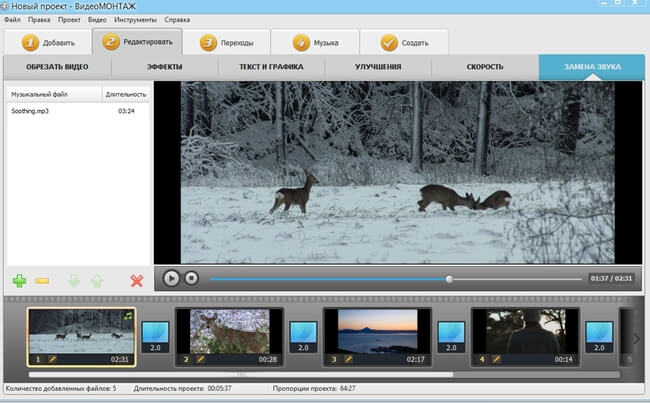
Интерфейс ВидеоМОНТАЖА
Программа для монтажа видео поможет вам создавать свой собственный видеоконтент, а не только его обрабатывать. Скачивайте, творите самостоятельно, редактируйте, сохраняйте и делитесь им с друзьями!
Подпишитесь:
Cохраните себе статью, чтобы не потерять: